double exposure آموزش ساخت تکنیک محبوب دابل اکسپوژر در فتوشاپ


دابل اکسپوژر به معنی نوردهی دوگانه در عکاسی می باشد،یعنی،عکس دوبار نوردهی شده و ثبت گردد. با ترکیب دو نوردهی(double exposure) می توان تصویر هنری خلق کرد.عکاسان با استفاده از دوربین هایی دیجیتال که قابلیت double exposure را دارند،می توانند تصاویر خود را به صورت هنری بسازند و مفهومی را برای بیننده القا کنند.امروزه خلق حرفه ای تصویر double exposure در نرم افزار های گرافیکی میسر شده و در آن از نوردهی چندگانه و ترکیب چند عکس و حتی ترکیب ویدیو هم،همراه است.نرم افزار های گرافیکی،باعث شده علاقه مندان زیادی را به ساخت تصاویر هنری ترقیب کند.بهترین نرم افزار که در این امر می تواند در جهت ساخت تصویر دابل اکسپوژر به کمک آید،نرم افزار فتوشاپ می باشد؛که به صورت کاملا سفارشی می توانید روی تصاویر خود کار کنید.
در حالت ساده هم،در دوربین های دیجیتال این قابلیت تعبیه شده و با فعال کردن دابل اکسپوژر در دوربین های دیجیتال می توانید تصاویر جالبی خلق کنید.برای این کار، شما باید تصاویری انتخاب کنید که در نهایت،حس و شرایطی را به بیننده القا کند.همانطور که گفته شد،در دوببین های دیجیتال به تازگی این قابلیت اضافه شده و عکاسان با فعال کردن آن می توانند تصاویر double exposure را با دوربین خود به ثبت برسانند.
لیست دوربین هایی که دارای چنین قابلیت نوردهی چندگانه double exposureمی باشند به شرح زیر است.
Canon:
EOS 6D ،EOS 1DX ،EOS 5D Mark 3
Nikon:
D300S ،D700 ،D800 ،D800E ،D600 ،D4 ،D3x
و برخی از مدلهای الیمپوس و پنتاکس.

معمولا برای این کار، از ترکیب تصاویر پرتره و منظره میتوانید استفاده کنید که اکثر علاقه مندان از چنین تصاویر هایی بهره می برند.

ساخت تصویر دابل اکسپوژر به کمک نرم افزار

پیشنهاد ما برای ساخت double exposure به،نرم افزار فتوشاپ می باشد که بهترین نرم افزار برای ویرایش تصاویر است و به خوبی می توانید از طریق فتوشاپ به صورت حرفه ای روی تصاویر کار کنید و خروجی خوبی را از این نرم افزار استخراج کنید.برای ساخت تصویر double exposure ابتدا برنامه فتوشاپ را باز کنید و مراحل را به ترتیب انجام دهید.
مرحله اول:
انتخاب سوژه ها برای دابل اکسپوژر

ابتدا تصویری که می خواهید با ساخت دابل اکسپوژر به کار ببرید را تهیه کنید.سعی کنید تصاویر هایی انتخاب کنید که با ترکیب آن حس و مفهومی خوبی را ایجاد کنید و اثر هنری شما جذابیت خوبی را به بیننده منتقل کند.محبوب ترین تصاویر ها در ساخت دابل اکسپوژر،ترکیب تصویر پرتره و طبیعت است که به خوبی می توان تصویر هنری ساخت.انتخاب سوژه ها بستگی به سلیقه و هدف شما دارد و در این امر محدود نیستید. بعد از انتخاب تصویرها برنامه فتوشاپ را باز کنید و تصاویر را در داخل برنامه باز کنید.
نکات ضروری در مورد دابل اکسپوژر نسخه های فتوشاپ

نکته:
سعی کنید از نسخه های جدید برنامه فتوشاپ استفاده کنید؛با امکاناتی در نسخه های 2018 به بالا ،وجود دارد به شما در ساخت تصویر double exposure،کمک می کند.توجه:در این آموزش از تصویر پرتره و طبیعت استفاده شده وعلاقه مندان می توانند برای تمرین،در اینترنت تصاویر پرتره و طبیعت را جستجو و ذخیره نمایید.
مرحله دوم: حذف پس زمینه

ابتدا برای ساخت double exposure باید پس زمینه تصویر پرتره را حذف کنیم و برای این کار در جعبه ابزار فتوشاپ، ابزار Quick Selection Tool را انتخاب کنید.با کمک این ابزار سوژه را به حالت انتخاب در می آوریم. بعد از انتخاب کردن سوژه از منو Select گزینه Select and Mask را انتخاب کنید تا پنجره Refine Edge ظاهر شود. اگر این پنجره ظاهر نشد قبل از انتخاب گزینه Select and Mask کلید Shift از صفحه کیبورد را نگه داشته و بعد گزینه Select and Mask را انتخاب کنید.
ابزار Refine Edge برای double exposure
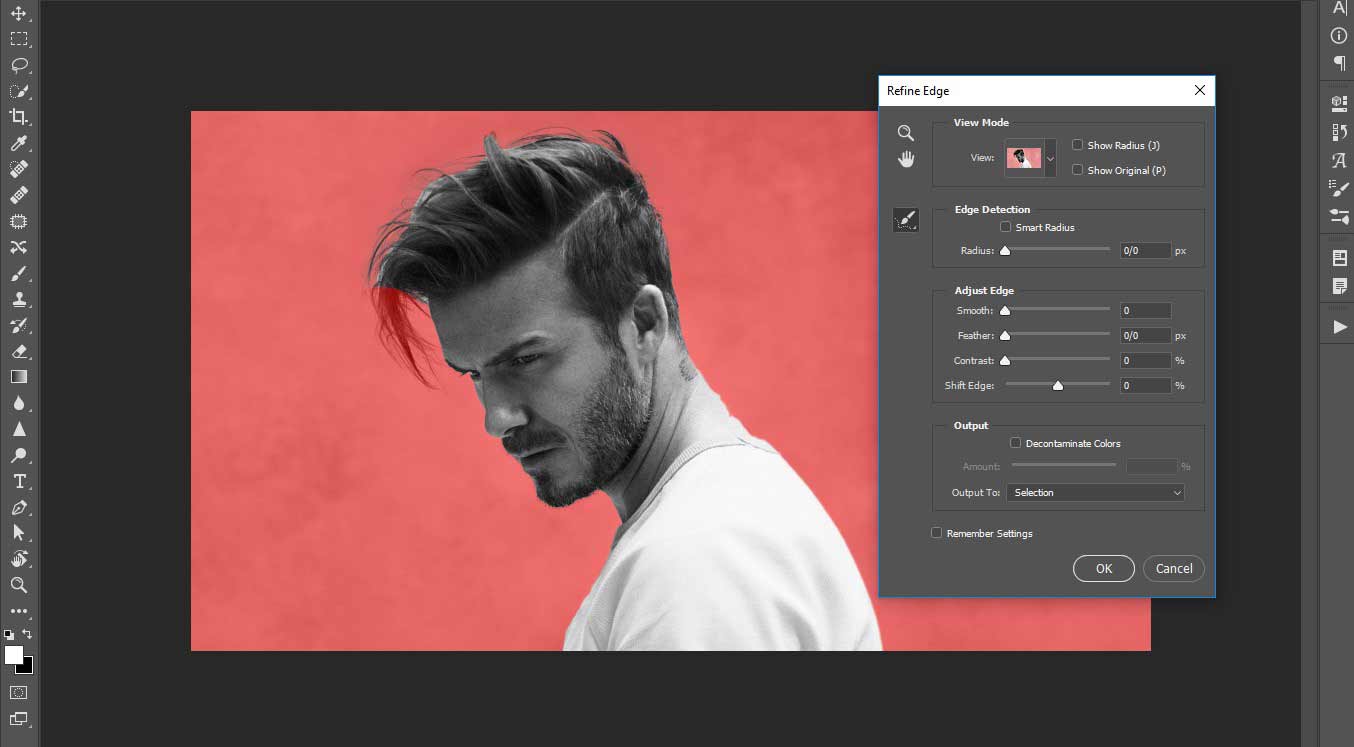
به کمک پنجره Refine Edge می توانید قسمت های مهم مو ها را به خوبی از پس زمینه جدا کنید. و بعد از جدا سازی مو از پس زمینه ،پایین پنجره Refine Edge در قسمت Output to گزینهNew Layer Whit Layer Mask را انتخاب کنید. با این کار قسمت اصلی تصویر را ماسک کردید.به طور واضح تر شما قسمت اصلی تصویر را که می خواهید روش کار کنید را مشخص کردید و قسمت اضافی را حذف کرده اید.
در ادامه،شما برای تصویر پرتره،یک رنگ روشن به عنوان پس زمینه باید ایجاد کنید.
توجه :
در نسخه Photoshop CC 2020 انتخاب سوژه و حذف پس زمینه به راحتی انجام می شود و کافی است که تصویر پرتره را در فتوشاپ باز کنید و به قسمت Properties تصویر بروید و گزینه Remove Background را انتخاب کنید تا پس زمینه تصویر شما حذف شود.
مرحله سوم:
ایجاد رنگ سیاه و سفید

حالا تصویر طبیعت را بر روی تصویر پرتره قرار داده و اندازه تصویر را با نگه داشتن کلید ترکیبی Alt+Shift، سایز تصاویر را به طور دقیق تنظیم کنید و بعد کلید Enter را بزنید.حالا می توانید مد لایه را تغییر دهید تا تصویر طبیعت بر روی تصویر پرتره شما ترکیب شود.قبل از هر چیز ابتدا تصویر طبیعت را به رنگ سیاه سفید تبدیل کنید تا تضادهای خوبی را در تصویر ایجاد کنید.برای سیاه سفید کردن تصویر کافیه است که از منوImage گزینه Adjustment رفته و گزینه Black and White را انتخاب کنید تا تصویر شما از حالت رنگی به سیاه و سفید تبدیل شود.با این روش بخشی از تکنیک دابل اکسپوژر،انجام داده اید.
مرحله چهارم:
تنظیم رنگ و میزان روشنایی تصویر


در ادامه Blending Mode از لایه تصویر طبیعت را بر روی Lighten یا Screen قرار دهید تا تصویر طبیعت بر روی عکس پرتره قرار گیردdouble exposure ؛با انجام این کار قسمت های اضافی تصویر طبیعت هنوز وجود دارد و بهتره که اون قسمت های اضافه حذف شود.برای این کار روی لایه طبیعت کلیک راست کرده و گزینه Blending Option رفته و در قسمت پایین می توانید میزانه روشنایی و تاریکی تصویر را مشخص کنید. حتی با قابلیت Level در قسمت Adjustment از منو Image هم می توانید میزان روشنایی و تاریکی تصویر طبیعت را تغییر دهید.
روشی ساده برای حذف قسمت های اضافی

راه ساده تر برای حذف قسمت های اضافی استفاده از روش ماسک می باشد که تصویر طبیعت را ماسک کرده و قسمت هایی که نمی خواهید در تصویر باشند را با کمک ابزار Brush و انتخاب رنگ مشکی از تصویر حذف کنید.double exposure
مرحله پنجم :
قرار دادن المان ها در تصویر

ترکیبی که بین دو عکس ایجاد می کنید بستگی به سلیقه شما می باشد که چه قسمت هایی از تصویر پرتره با طبیعت ترکیب شود و چه قسمت هایی از تصویر پرتره به هیچ وجه دست نخورد.در تصویر دابل اکسپوژر می توانید المان های دیگری اضافه کنید مثل پرندگان یا برگ درختان یا ابر و هر چیزی دیگری که تصویر را جذاب کند استفاده کنید.در آخر هم رنگی را برای کل لایه اعمال می کنیم تا جلوه خوبی به تصاویر اعمال شود.برخی از علاقه مندان برای خلق تصاویر double exposure از ویدیو هم بهره می برند و ویدیو را در تصاویر خود ادغام می کنند؛تا جلوه بسیار زیبایی خلق کنند و در آخر خروجی را به صورت فرمت ویدیویی ذخیره می کنند.
ویژگی Time Line در فتوشاپ


برای ساخت فرمت ویدیویی double exposure،باید مثل حالت ساخت انیمیش در فتوشاپ که به صورت گیف می باشد؛از طریق ویژگی Time Line از منو Window استفاده کنید. بعد از ادغام تصاویر و ویدیو، خروجی آن را از طریق Time Line در قسمت Render به فرمت Gif یا MP4 ذخیره کنید.در قسمت Time line شما می توانید موزیکی را برای ویدیو double exposure قرار دهید تا خروجی نهایی شما با موزیک همراه باشد.
تهیه ویدیو آموزش دابل اکسپوژر

برای ساخت ویدیو دابل اکسپوژر و نحوه Render گیری آن،می توانید ویدیو آموزشی این پست را از صفحه فروشگاه اکسیرعلم تهیه کنید و با تکنیک های جدید آشنا شوید.فروشگاه اکسیرعلم،از محصولات خوب و با کیفیت برخوردار است و برای مشاهده محصولات جدید وارد صفحه فروشگاه شوید و از محصولات دیدن فرمایید.برای تهیه ویدیو آموزشی double exposureبه لینک زیر مراجعه کنید و محصول را تهیه کنید و با تکنیک های فتوشاپ در جهت ساخت تصاویر double exposure آشنا شوید.
نتیجه گیری:
double exposure
بهترین نرم افزار که می تواند در جهت ساخت تصویر double exposure به کمک آید،نرم افزار فتوشاپ می باشد؛که به صورت کاملا سفارشی می توانید روی تصاویر خود کار کنید.در نرم افزار فتوشاپ با استفاده از تکنیک ها و ابزار ها به راحتی می توانید روی تصاویر خود ویرایش خوبی داشته باشید و با استفاده از ویژگی های که در این نرم افزار وجود دارد کار ویرایش تصاویر ها را برای شما آسان تر کرده است.


ساخت دابل اکسپوژر را خوب آموزش دادین.سئوالی داشتم .آیا محصول آموزشی دابل اکسپوژر تخفیف داره؟
سلام دوست عزیز
برای گرفتن تخفیف در تمامی محصولات می توانید عضو ویژه سایت شوید.با عضویت ویژه سایت از تمامی محصولات تحفیف بگیرید.
عضو شبکه اجتماعی ما شوید.تمامی اخبار و اطلاعات سایت ؛در شبکه های اجتماعی منتشر می شود.
سلام خسته نباشید.آموزش تکنیک دابل اکسپوژر سایت اکسیرعلم واقعا عالی بود.ممنون که این مقاله آموزشی را منتشر کردید.خیلی خوب توضیح دادید.ی دنیا ممنون
سلام وقت بخیر
از نظر شما سپاسگزاریم. با خرید محتوای آموزشی تکنیک دابل اکسپوژر در فتوشاپ،میتوانید از پشتیبانی رایگان ما استفاده کنید تا مسیر یادگیری فتوشاپ، آسان شود.
سلام
آموزش ساخت تصویر دابل اکسپوژر در فتوشاپ ،را به خوبی آموزش دادید.ممنون از سایت اکسیر علم
از اینکه آموزش فتوشاپ-ساخت دابل اکسپوژر، سایت اکسیر علم را مطالعه کردید ممنونیم.
عضو شبکه اجتماعی محبوب اینستاگرام اکسیر علم شوید.